
Günümüzde çıkartılan Dergiler , Gazeteler , Reklam panoları , hatta çektirdiğimiz vesikalık fotoğraflar bile Photohoplanmadan karşımıza gelmiyor. Photoshop hemen hemen tüm profesyonel dizayn işi yapanların
olmazssa olmazı , hernekadar ücretsiz alternatifleri var densede bugüne kadar ciddi hiçbir rakibine rastlamadım. Eğer bizim gibi web yayımcılığı işindeyseniz zaten neden Photoshop un rakipsiz olduğunu da az çok biliyorsunuzdur. Geçenlerde Photoshop sürümünü yenilediğimde başlangıç ekranı dediğimiz "splash screen" in berbat ötesi çirkinlikte olduğunu gördüm (Aşağıda)

Her nedense Photoshopun son birkaç sürümünde bu başlangıç ekranında kullanılan resimler Kullanıcılar tarafından oldukça fazla eleştiriliyor. Adobenin kendi forumunda bile "splash screen" i nasıl değiştiririz değişmiyorsa bile iptal edebilirmiyiz gibi sorular sorulmuş durum bukadar vahim yani . Photoshop gibi bir firmanın bukadar berbat ötesi başlangıç ekranı resimleri seçmesine sizlerde bir anlam veremiyor ve bunu değiştirmek istiyorsanız aşağıdaki makalemiz oldukça işinize yarayacaktır.
Photoshop splash screen (Başlangıç ekranı) resmi Nasıl değiştirilir
Resimler Photoshopun sistem doslayarı içerisinde olduğundan öncelikle bu dosyaların editlenmesi gerekir gelelim nasılına
1. Sayfa sonundaki linkten "Ps_resources" isimli dosyayı indirip zipten çıkartın , karşınıza aşağıdaki gibi bir ekran çıkacaktır.
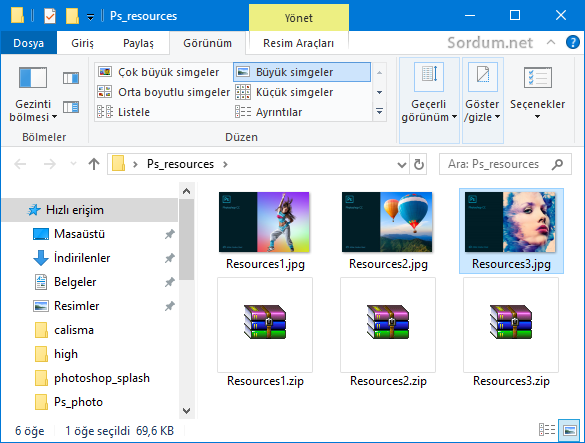
Resources1.zip , Resources2.zip, Resources3.zip... ün içerisinde hangi başlangıç resmi olduğunu resimlerden görebilir ve beğendiğinizi kendi Photoshopunuzun başlangıç ekranı resmi yapabilirsiniz.
3. Diyelimki Resources1 i beğendiniz ve bunu başlangıç ekran resmi yapacaksınız bunun için Photoshopunuzun kurulu olduğu dizine "Resources" klasörünü bulun mesela bende kurulum yeri C:\Program Files\Adobe Photoshop CC 2019\Resources , Buraya daha kolay yoldan ulaşmak için masa üstündeki Photoshop ikonunu sağ tıklayın ve Özellikler - Dosya konumunu aç deyin ardından Resources klasörünü farklı bir konuma yedekleyin.
4. Photoshopunuz açıksa kapatın ve İndirdiğiniz Resources1 klasörü içerisindeki dosyaları Photoshoptaki Resources klasörünün içerisindeki dosyaların üstüne yazdırın ve photoshopunuzu çalıştırın artık o beğenmediğiniz açılış resminin değişmiş olması gerekir.

Kendi Photoshop Başlangıç ekranınızı kendiniz oluşturun
Eğer inen dosyadaki başlangıç ekranı resimlerinin hiçbirini beğenmediyseniz İlk maddede indirdiğiniz dosyanın içerisinde bulunan Program klasörü içerisinde yeralan "PSCC.zip" dosyasını herhangi bir yere çıkarın.
1. Photoshopun "Resources" klasörünü kopyalayıp "PSCC\PsCC2017Icon" klasörü içerisine atın

2. Extract.cmd dosyasını çalıştırın , cmd ekranında bir yazı belirecek ve kaybolacaktır.
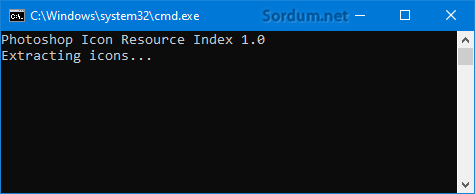
Bu işlem Photoshop un dosyalarındaki resimlerin çıkartıldığı manasına gelir ardından PSCC\PsCC2017Icon\Work\ diye bir klasör oluşacaktır bununda içerisinde iki adet klasör daha bulunur
a) High
b) Low
3. Önce High klasöründe bulunan aşağıdaki dosyayı photohop ile açıp resmi editleyin
Splash1080Background_s0.png"
Resmin çözünürlüğü 1500x1000 px dir. ardından aynı işlemi Low klasöründeki aynı isimli dosyaya da uygulayalım buradaki dosyanın çözünürlüğü 750x500 px dir.

4. Son olarak "PSCC\PsCC2017Icon\Pack.cmd" dosyasını çalıştıralım cmd ekranında dosyaların oluşturulduğu iletisi belirecek ve hemen kaybolacaktır. artık dosyalarımız hazır PSCC\PsCC2017Icon\Work\Resources klasörünü alıp Photoshopumuzun resources klasörü üzerine yazdırabiliriz. Bu işlemleri online denemek isteyenler Buradaki linkten faydalanabilirler.

- Photoshop ico uzantılı dosyaları açmıyor Burada
- Photoshopta resmin kenarlarını yuvarlatalım Burada
- Photoshop ayarlarını sıfırlamak (resetlemek) Burada
- Photoshop'u Hızlandırmak İçin Çok Basit 2 Yol Burada
- Dosya gezgini Psd önizlemelerini göstersin Burada
- Photoshopta hareketli gif oluşturalım Burada
- Photoshopta actions kullanımı Burada





En kötülerinden birtanesi bence
bende kafasız adama sinir olmştum. el mahkum kullanıyordum. gerçekten bunu değiştirebilmek çok iyi oldu. ellerinize sağlık süpersiniz.